Apple Music représente une solution idéale pour savourer votre collection musicale sur tous vos appareils Apple. La possibilité de découvrir de nouveaux morceaux et de réécouter les classiques sur tous vos écrans, associée à une bibliothèque Apple Music à jour et correctement synchronisée, garantit une expérience d’écoute fluide et ininterrompue.
Toutefois, si comme de nombreux utilisateurs, vous constatez des absences dans votre bibliothèque Apple Music, les conseils qui suivent vous aideront à retrouver vos morceaux préférés.
1. Ressynchroniser votre bibliothèque
Bien qu’Apple Music propose une vaste sélection de titres en streaming, son système de synchronisation n’est pas infaillible. La synchronisation d’Apple Music entre les différents appareils d’un même utilisateur dépend fortement d’iCloud. Cela peut engendrer divers problèmes, allant de la suppression inopinée de votre musique par Apple à la présence de listes de lecture vides ou de doublons de morceaux.
Ces anomalies sont plus fréquentes lors de la première inscription à Apple Music, surtout lorsque vous activez la bibliothèque musicale iCloud. Cette fonctionnalité permet de créer une bibliothèque en streaming qui reste synchronisée sur tous vos appareils Apple. Apple analyse alors votre collection musicale, remplace les morceaux « connus » par des liens vers ses propres versions et télécharge sur ses serveurs les titres qu’il ne connaît pas.
Si, après avoir activé la bibliothèque musicale iCloud, des fichiers disparaissent de votre iPhone ou iPad, et que vous ne pouvez pas les rajouter à partir de la bibliothèque d’Apple, vous pouvez simplement les resynchroniser depuis un ordinateur.
Voici la procédure à suivre pour resynchroniser votre bibliothèque Apple Music:
- Vérifiez que votre appareil est correctement connecté à internet.
- Dans l’application Apple Music, sélectionnez « Compte ».
- Choisissez « Vérifier les téléchargements disponibles ».
- Si demandé, saisissez votre identifiant Apple et votre mot de passe.
- Les achats absents de votre appareil seront téléchargés automatiquement.
2. Télécharger les titres spécifiques manquants
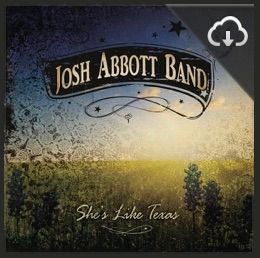
Si vous constatez l’absence d’un achat récent sur l’un de vos appareils de streaming, il est possible de remédier au problème en téléchargeant directement le contenu depuis cet appareil. Cette opération s’effectue facilement via l’application Apple Music.
Pour télécharger un titre spécifique, suivez ces étapes:
- Ouvrez l’application Apple Music sur votre appareil.
- Sélectionnez « iTunes Store » dans la barre latérale gauche.
- Cliquez sur « Acheté » sur la droite de la fenêtre iTunes.
- Pour le contenu que vous souhaitez télécharger, cliquez sur l’icône de téléchargement (nuage avec une flèche).
3. Vérifier si Apple rencontre un problème
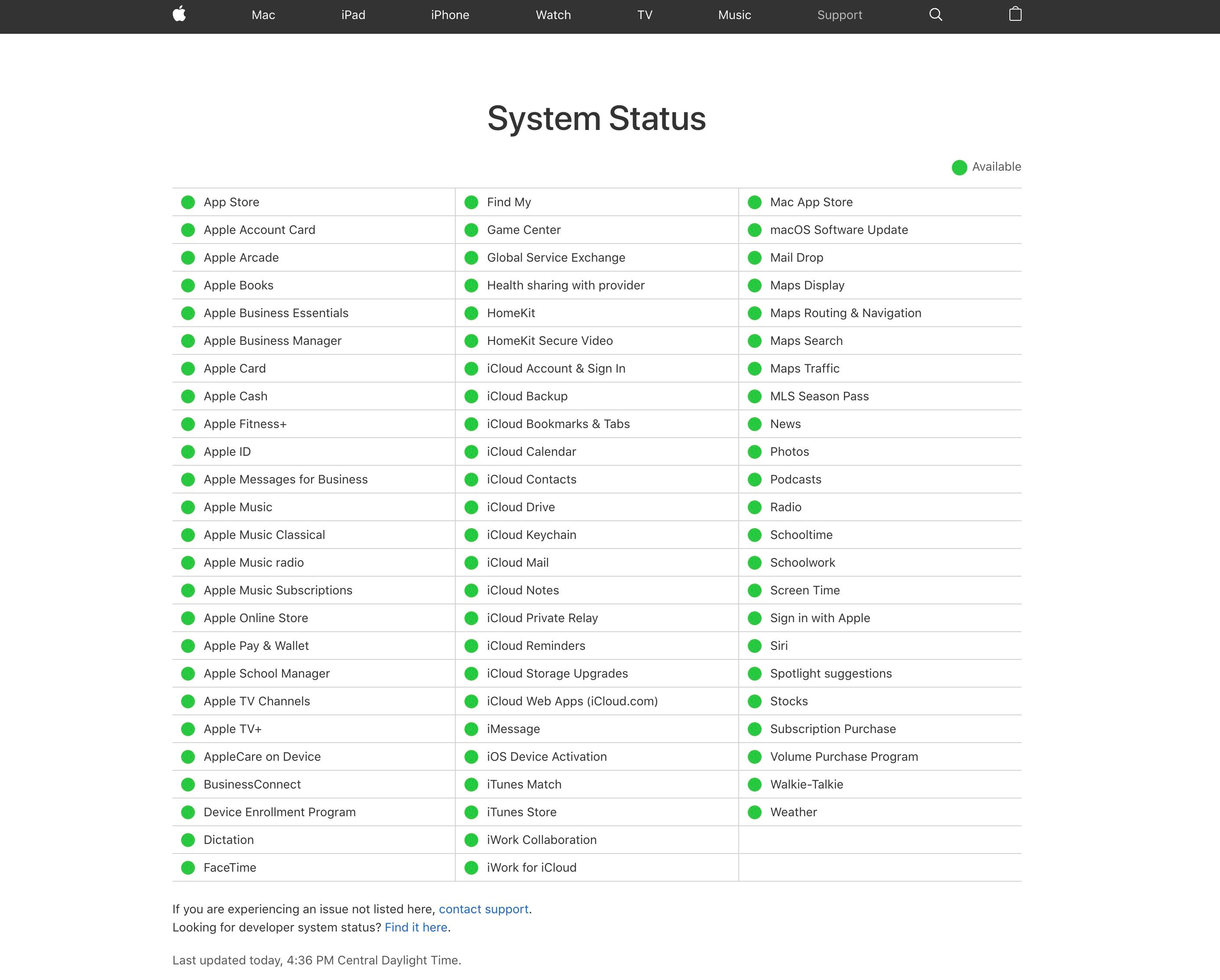
Si vous constatez un dysfonctionnement isolé de votre bibliothèque Apple Music, cela pourrait être lié à un problème de la plateforme elle-même. Nous vous conseillons de vérifier le statut du service Apple Music sur la page État du système Apple.
4. Autres options de dépannage
Si votre abonnement Apple Music a expiré et que vous ne retrouvez plus vos anciennes bibliothèques ou vos listes de lecture, voici quelques pistes pour rétablir l’accès à votre contenu :
- Vérifiez que les paramètres Apple Music sont bien activés. Pour synchroniser votre bibliothèque, accédez au menu « Réglages » et activez la synchronisation.
- Assurez-vous d’utiliser la version la plus récente d’Apple Music. Pour cela, recherchez les mises à jour dans l’onglet « Général » des paramètres de votre appareil Apple.
- Contrôlez l’espace de stockage disponible sur votre appareil. Un manque d’espace peut empêcher la synchronisation correcte de votre musique.
- Recherchez sur vos autres appareils (Mac ou PC avec iTunes) une copie de votre ancienne bibliothèque. Vous devrez peut-être la copier manuellement et désactiver la connexion internet de cet appareil pour éviter toute mise à jour non désirée.
- Si vous avez partagé des listes de lecture avec des amis, demandez-leur un lien (disponible via le bouton de partage sur iOS ou clic droit sur un ordinateur). Cela vous permettra d’accéder et de copier la liste de lecture sur l’appareil de votre choix.
- Si tout a disparu, vérifiez les artistes suivis dans les paramètres de votre compte. Par défaut, Apple Music suit tous les artistes ajoutés à votre collection, et tous les morceaux ajoutés aux listes de lecture sont aussi ajoutés à votre collection. Ces paramètres peuvent vous aider à retrouver des albums et des titres.
- Si rien ne fonctionne, contactez l’assistance Apple via la page Assistance Apple et demandez à être rappelé ou à échanger avec un conseiller afin de rétablir votre contenu.
Sauvegarder votre bibliothèque musicale iCloud
Des utilisateurs ont malheureusement rapporté des cas où Apple Music a supprimé des fichiers de leur bibliothèque sans autorisation. Apple assure que les fichiers originaux ne devraient pas être affectés par leur politique d’analyse, de compression et de remplacement.
Une solution efficace pour sécuriser votre musique est de sauvegarder régulièrement votre appareil. Restaurer une sauvegarde reste la meilleure méthode pour récupérer vos fichiers (métadonnées, enregistrements rares, compositions personnelles, mémos vocaux) sans perte.
Il est préférable de ne pas considérer que vos données sont stockées en toute sécurité dans le cloud, ni que le contenu y restera indéfiniment. Les plateformes comme Spotify, Netflix ou Apple Music peuvent supprimer du contenu sans préavis. En particulier, iCloud pourrait potentiellement effacer des années de musique que vous aviez collectée et considérée comme protégée. Heureusement, il existe des outils tiers pour sauvegarder votre bibliothèque.
Libérez votre musique est une application multiplateforme qui permet de transférer de la musique entre différents services, y compris Apple Music. L’une de ses fonctionnalités phares est la possibilité d’exporter votre bibliothèque vers un fichier .CSV (valeurs séparées par des virgules). Ce fichier permet également de restaurer votre bibliothèque, une solution utile en cas de problème.
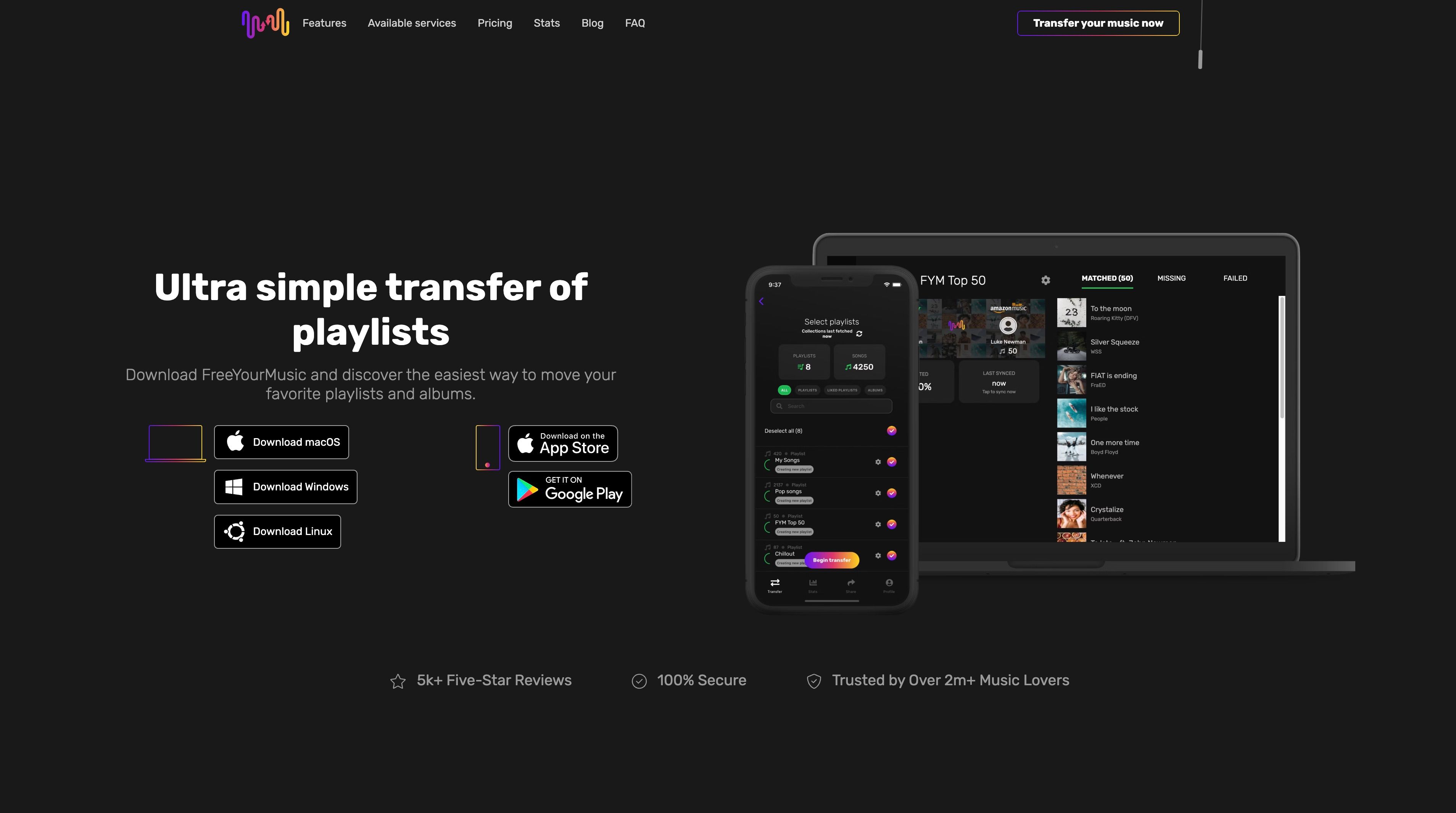
Plus vous sauvegardez votre bibliothèque régulièrement, mieux c’est. Les fichiers .CSV étant du simple texte (seules les instructions pour retrouver les titres sont sauvegardées, pas les fichiers audio), ils n’occupent que très peu d’espace. L’achat de ce service est unique et, si vous décidez de migrer vers Google Music ou Spotify, vous pourrez l’utiliser à nouveau.
Recommencez à profiter de votre musique
Ces conseils vous ont-ils été utiles ? Envisagez-vous de sauvegarder votre bibliothèque Apple Music à l’avenir ? Avez-vous rencontré des problèmes avec Apple Music et souhaitez-vous obtenir de l’aide pour les résoudre ? Bien que notre action soit limitée, nous sommes à votre disposition pour essayer de répondre à vos questions. Recommencez à écouter vos morceaux préférés en résolvant les problèmes de votre bibliothèque Apple Music.